
جدول المحتويات:
- مؤلف John Day [email protected].
- Public 2024-01-30 07:42.
- آخر تعديل 2025-01-23 12:54.

يتيح لك هذا التوجيه التحكم في شاشة LCD افتراضية يتم محاكاتها باستخدام FlowCode7 عن طريق جهاز Android الخاص بك. من الواضح أنه يمكنك طرح منصات أخرى ولكنها تحتاج إلى تمكين Bluetooth. سنستخدم Arduino أيضًا كواجهة لـ PIC 16F877A (محاكاة في Flowcode7) ووحدة Bluetooth (HC-05) لتلقي الإشارات من جهاز Bluetooth وهو هاتف يعمل بنظام Android في هذه الحالة ، يمكنك حتى محاولة إرسال البيانات باستخدام UDP عبر WiFi عن طريق تكوين جهاز التوجيه الخاص بك. يوجد بالفعل برنامج تعليمي مفصل عن منتديات Matrix هنا. ومع ذلك ، بسبب عدم وجود جهاز توجيه خاص ، كان علي العمل قليلاً لتحقيق هدفي. حاولت أيضًا تحميل البيانات على خادمي ثم الاستعلام عنها باستخدام MySQL و PHP لكنني فشلت في استعادتها. من الأفضل أن يكون لديك جهاز توجيه خاص إذا كنت تريد إرسال البيانات عبر UDP عبر WiFi. دعونا نلقي نظرة على كيفية القيام بذلك!
الخطوة 1: الأشياء المطلوبة
فيما يلي قائمة بجميع "الأجهزة" التي تحتاجها:
1. Arduino UNO (استخدمت MEGA 2560)
2. وحدة بلوتوث (HC-05)
3. اللوح
4. كابلات التوصيل (يفضل ذكر إلى أنثى)
5. كابل USB لاردوينو
البرمجيات 1. Flowcode7: يمكنك تنزيل النسخة التجريبية من المصفوفة الرسمية من هنا. قم بإنشاء حساب ، ستحتاج إلى مصادقة البرنامج عند كل بدء تشغيل باسم حسابك وكلمة المرور. أنت تعرف ماذا تفعل عندما تنتهي تلك الأيام الثلاثين… ؛) 2. Arduino IDE: ها هو.
3. تطبيق Bluetooth: هناك الكثير من التطبيقات لإرسال البيانات إلى أجهزة البلوتوث في متجر Play. لقد استخدمت "unWired Lite". يمكنك استخدام أي واحد من اختيارك.
الخطوة الثانية: فهم الحبكة

هذا الرسم التوضيحي يشرح كل شيء.
الخطوة 3: توصيل أسلاك Arduino بـ HC 05

إنها مجموعة بسيطة من Arduino HC 055V VccGnd GndTx RxRx Tx
راجع الخطوة 1 من هذا الدليل لمزيد من البصيرة
بمجرد الانتهاء ، ستجد الجهاز في قائمة محطة Bluetooth الخاصة بك. قم بإقرانها عن طريق تحديد HC 05. عادة ما تكون كلمة المرور 1234.
الخطوة 4: تحميل Sketch
قم بتحميل هذا الرسم التخطيطي إلى Arduino IDE. إنه شائع جدًا لكتابة البيانات بشكل تسلسلي إلى منفذ COM باستخدام Bluetooth. # include // import the Serial libraryint BluetoothData ؛ // البيانات الواردة من جهاز البلوتوث
إعداد باطل () {// ضع رمز الإعداد هنا ، للتشغيل مرة واحدة:
Serial.begin (9600) ؛ pinMode (ledpin ، الإخراج) ؛ }
void loop () {// ضع الكود الرئيسي هنا ، للتشغيل بشكل متكرر: if (Serial.available ()) {BluetoothData = Serial.read ()؛ Serial.write (BluetoothData) ؛ } تأخير (100)؛ }
الخطوة 5: لا تنس ملاحظة منفذ COM

الخطوة 6: إلى Flowcode7



سوف تحتاج إلى إنشاء مخطط التدفق هذا. اسحب منفذ RS232 وشاشة LCD إلى لوحة القيادة. قم بتوصيل وحدات الماكرو بالأجهزة الطرفية ، وحدد منفذ COM الذي يتصل به Arduino في خصائص RS232
الخطوة 7: قم بتشغيل ملف Flowcode وإرسال البيانات من جهاز Bluetooth


اكتب نصًا في تطبيق البلوتوث الخاص بك. تأكد من توصيل الوحدة بجهازك. عادةً ما يومض HC 05 مؤشر LED الخاص به مرتين مع تأخير طفيف بينهما عند الاقتران بنجاح. تأكد من تشغيل برنامج رمز التدفق قبل إرسال أي بيانات للحصول على أفضل النتائج. كان Flowcode7 يعمل ببطء شديد على جهاز الكمبيوتر الخاص بي وجاءت المخرجات مع الكثير من التأخير. نطاق المستقبل: يمكنك إرسال سلاسل محددة يمكن مطابقتها على Flowcode لتشغيل أحداث أخرى مثل مسح شاشة LCD ، والطباعة في سطر جديد ، وتحويل البيانات إلخ.
الخطوة 8: الصورة الكاملة


آمل أن تكون قد أحببت التعليمات! لماذا قمت بنشر هذا؟: لقد قدمت هذا المشروع إلى أستاذي كإرسال للمشروع. لم يكلف نفسه عناء التحقق من الكود الموجود على الكمبيوتر المحمول الخاص بي. وقع على الوثيقة المطبوعة ثم ألقى بها بعيدًا في كومة مليئة بهذه الملفات. كان لدي خياران:
1. تقبل أنني لا أستطيع فعل أي شيء حيال ذلك 2. شاركها مع الأشخاص المناسبين.
موصى به:
GoBabyGo: اصنع سيارة ركوب يتم التحكم فيها بواسطة عصا التحكم: 10 خطوات (بالصور)

GoBabyGo: اصنع سيارة ركوب يتم التحكم فيها بواسطة عصا التحكم: تأسست GoBabyGo من قبل أستاذ بجامعة ديلاوير ، وهي مبادرة عالمية توضح للأشخاص العاديين كيفية تعديل سيارات الركوب بحيث يمكن للأطفال الصغار ذوي القدرة المحدودة على الحركة استخدامها. المشروع الذي يتضمن تبديل دواسة القدم f
افعلها بنفسك - ظلال RGB LED التي يتم التحكم فيها بواسطة Arduino: 5 خطوات (بالصور)

افعلها بنفسك | ظلال RGB LED التي يتحكم فيها Arduino: سأعلمك اليوم كيف يمكنك بناء نظارات RGB LED الخاصة بك بسهولة ورخيصة ، لقد كان هذا دائمًا أحد أكبر أحلامي وقد تحقق أخيرًا! هذا المشروع. هم شركة مصنعة لثنائي الفينيل متعدد الكلور ،
سيارة يتم التحكم فيها عن بعد - يتم التحكم فيها باستخدام وحدة تحكم Xbox 360 اللاسلكية: 5 خطوات

سيارة يتم التحكم فيها عن بعد - يتم التحكم فيها باستخدام وحدة تحكم Xbox 360 اللاسلكية: هذه هي التعليمات من أجل بناء سيارتك الخاصة التي يتم التحكم فيها عن بعد ، والتي يتم التحكم فيها باستخدام وحدة تحكم Xbox 360 اللاسلكية
شاشات مزدوجة من 7 أجزاء يتم التحكم فيها بواسطة مقياس الجهد في الدائرة بايثون - إظهار ثبات الرؤية: 9 خطوات (بالصور)

شاشات مزدوجة من 7 أجزاء يتم التحكم فيها بواسطة مقياس الجهد في CircuitPython - إظهار استمرارية الرؤية: يستخدم هذا المشروع مقياس جهد للتحكم في العرض على شاشتي LED من 7 أجزاء (F5161AH). عندما يتم تشغيل مقبض مقياس الجهد ، يتغير الرقم المعروض في النطاق من 0 إلى 99. يضيء مؤشر LED واحد فقط في أي لحظة ، لفترة وجيزة جدًا ، ولكن
أجهزة التحكم التي يتم التحكم فيها بواسطة Alexa: 9 خطوات (بالصور)
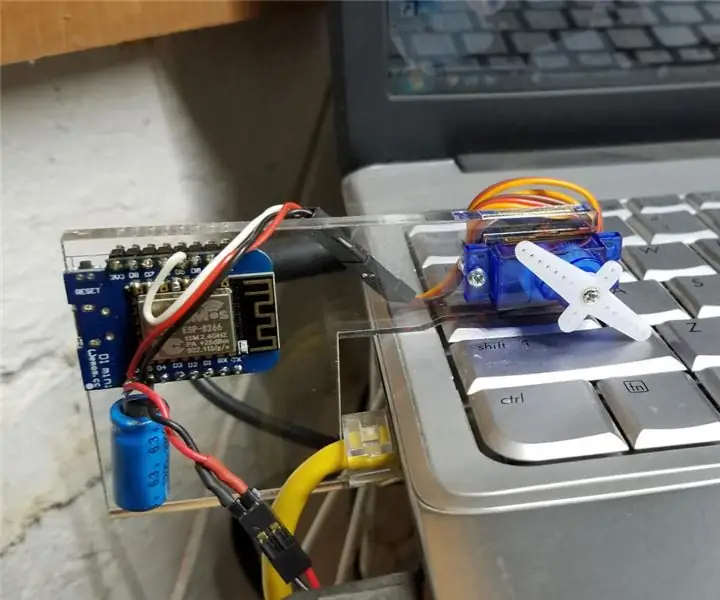
أجهزة التحكم في Alexa: مقدمة لدي جهاز كمبيوتر محمول على رف في مكتبي يراقب العديد من الكاميرات الموجودة حول المنزل الخارجي. ينبهونني للتسليم والزائرين. بينما يمكنني استخدام متصفح الويب لمشاهدة صورهم ، فمن الأسهل
